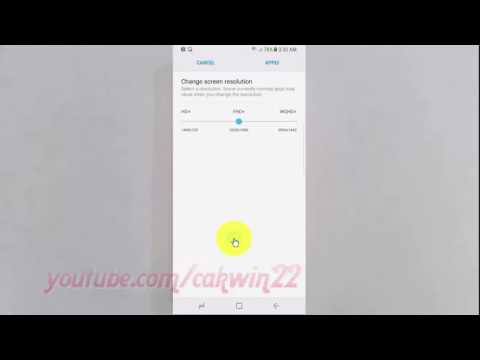
Dopo l'aggiornamento di Samsung Galaxy Android Nougat, quelli con Galaxy S7 o Galaxy S7 Edge potrebbero notare che lo schermo è diverso. Samsung ha abbassato la risoluzione fino a 1080p HD. Probabilmente nel tentativo di migliorare la durata e le prestazioni della batteria. Detto questo, ecco come modificare le impostazioni del display Galaxy S7 su Nougat.
Come impostazione predefinita, i telefoni Samsung sono dotati di uno schermo Quad-HD di livello mondiale. Mantiene una risoluzione di 2560 x 1440. Che è superiore e migliore di uno schermo Full HD 1080p. La maggior parte non noterà il cambiamento, ma se è così, ecco come cambiarlo.
Leggi: 10 problemi comuni Galaxy S7 e come risolverli
Con Android 7.0 Nougat noteranno molte modifiche. L'interfaccia è molto più pulita con gradevoli accenti di colore bianco e blu. Le notifiche sono più intelligenti e raggruppate, la modalità multi-finestra è migliore e più. Ecco tutto ciò che è nuovo. Quindi, continua a leggere per sapere come modificare la risoluzione dello schermo.

Ora che Android 7.0 Nougat sta colpendo la maggior parte dei dispositivi Galaxy S7 negli Stati Uniti, i proprietari stanno sentendo parlare del cambiamento. Lo schermo ha un bell'aspetto anche su normali HD, tanto che non abbiamo nemmeno notato la differenza. Le immagini sono ancora nitide e sembrano belle, i video sono fantastici e il testo non cambia molto durante la navigazione o la lettura delle e-mail.
La maggior parte non noterà effettivamente la differenza e potreste effettivamente godervi la durata della batteria o le prestazioni migliorate. Tuttavia, alcuni vorranno cambiarlo. Fortunatamente per noi Samsung ha in realtà una miriade di controlli e opzioni fantastici sul Galaxy S7, e ancora di più con l'aggiornamento ad Android 7.0 Nougat.
Sia che tu abbia notato il cambiamento o che desideri semplicemente il Quad-HD completo che hai pagato, di seguito sono riportate le istruzioni per cambiarlo. Vale la pena notare che ogni volta che si riavvia il Galaxy S7 o S7 Edge, si tornerà a 1080p. Questo è un cambiamento a livello di sistema da parte di Samsung.
Come cambiare la risoluzione dello schermo Galaxy S7
Guardando attraverso il menu delle impostazioni su questi telefoni i proprietari noteranno molte nuove cose. Se la durata della batteria è davvero un problema, puoi addirittura ridurre la risoluzione Galaxy S7 a 1280 x 720p, il che dovrebbe farla durare ancora più a lungo. Detto questo, a quei livelli il testo non sarà così nitido e il cambiamento sarà molto più evidente.
Personalmente sto bene con il passaggio a 1080p e non lo cambierò indietro. Ognuno è diverso, e alcuni potrebbero voler ripristinare queste modifiche. Ecco come.
Istruzioni
- Abbassa la barra delle notifiche e tocca il "Pulsante impostazioni a forma di ingranaggio"
- Oppure vai nella barra delle applicazioni e trova "Impostazioni"
- Scorri verso il basso e seleziona "Display"
- Scegliere "Risoluzione dello schermo"
- Selezionare "2560 x 1440 WQHD" o qualsiasi altra cosa desideri
- Premi Applica
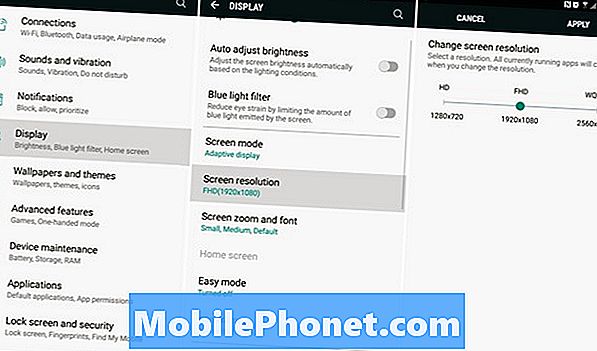
Una volta che tutte le applicazioni si chiuderanno, lo schermo lampeggerà e tornerà immediatamente alla piena risoluzione Quad-HD precedente all'aggiornamento ad Android Nougat. Alcune cose potrebbero sembrare un po 'migliori, ma onestamente, non posso dire la differenza e molti probabilmente saranno d'accordo.
Se il cambiamento vale o meno i miglioramenti o no, dipende da voi. Vale anche la pena notare che selezionando "Screen zoom e font" sono disponibili diverse opzioni per modificare le proporzioni e il ridimensionamento delle icone (dimensioni), nonché il carattere e le dimensioni dei dispositivi. Consentendo ai proprietari un livello di precisione e personalizzazione che molti apprezzeranno. C'è anche una nuova modalità "filtro luce blu" simile ad altre modalità notturne che rimuove le luci blu dallo schermo. Secondo quanto riferito, è più facile per gli occhi, soprattutto di notte, e può aiutare gli utenti di smartphone ad addormentarsi più facilmente.
Di nuovo, ogni volta che si riavvia il Galaxy S7 o S7 Edge lo schermo tornerà a 1080p. Quindi dovrai cambiarlo ancora e ancora. A parte questo, abbiamo finito. Ti stai godendo l'aggiornamento di Android Nougat sul Galaxy S7? Facci sapere nella sezione commenti qui sotto. Chi ha problemi potrebbe voler controllare questo elenco di problemi e correzioni.


